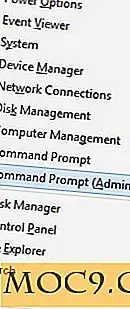Slik lukker og blar faner i Chrome for å redusere rotet
Det er vanlig å ha flere faner åpne i en nettleser mens du arbeider; Det er imidlertid svært få ganger når du faktisk trenger alle de åpnede fanene. Hva om du kan snooze faner som ikke er viktige og sette dem til å åpne automatisk på et senere tidspunkt? Ja, det kan du faktisk gjøre, og i denne artikkelen diskuterer vi hvordan du oppnår det i Googles Chrome-nettleser
Tab Snooze er en Chrome-utvidelse som lar deg slå av faner til senere, og returnerer dem automatisk til nettleseren din på den valgte tiden. Det gir stasjonære varsler for å minne deg om returfaner, og gir deg også små råd som anbefaler at du slår av faner som du ikke har brukt i en stund. (Les også: Siderør for Chrome)
Last ned og installer
Utvidelsen er gratis og kan enkelt lastes ned og installeres fra Chrome Nettmarked. Når du har gjort det, ser du følgende bekreftelsesmelding,

etterfulgt av en kort gjennomgang av dens funksjoner. Du vil også bli pålagt å registrere deg for tjenesten ved å oppgi navn og e-postadresse.

Hvordan det fungerer
Når du er ferdig med installasjonsdelen, vises ikonet Tab Snooze øverst til høyre i nettleseren din, like ved siden av innstillingsikonet. Hvis du vil snooze en fane, åpner du bare den kategorien og klikker på ikonet Tab Snooze:

Som du ser, åpner dette et rutenett med snooze-alternativer for deg; mens noen er ganske rett frem, som i morgen, neste uke, i en måned og mer, det er noen, som for eksempel somedag, senere i dag og mer, som har noen standardverdier du kan angi per dine preferanser. Du kan gjøre dette ved å klikke på innstillingsikonet nederst i snooze-valgvinduet.

Som du kan se på skjermbildet ovenfor åpner dette utvidelsesalternativets side hvor du kan finjustere informasjon som start og slutt på arbeidsdagen din (slik at snoozed-fanene ikke vises i helgene), samt definisjonene av senere i dag og en dag.
I tillegg er det også noen generelle alternativer - inkludert visning av snoozed tabs count badge, spille av en lyd når tabber våkner opp, og lukk automatisk faner etter snooze - som du kan aktivere eller deaktivere per preferanse.
Endelig viser siden også noen hurtigtastene som tjenesten gjenkjenner. For eksempel kan du bruke "Ctrl + S" for å snooze en aktiv fane, "Ctrl + Shift + 1" for å åpne en ny gjøremålsfan og mer. For å gjøre endringer i disse snarveiene må du imidlertid gå til Chrome Extensions (ved å skrive chrome://extensions/ i adresselinjen) -> "Tastaturgenveier" -koblingen.
Bortsett fra siden Alternativer, finnes det separate sider (som inneholder oversikt over faner, snooze-historie og mer) som kan nås ved å klikke på respektive ikoner.

Nå, kom tilbake til oppgaven med å snoozing tabellen vi valgte tidligere, jeg klikket bare på alternativet "Senere i dag" og snoozed fanen:

Som du ser på skjermbildet ovenfor, viste tjenesten en spesiell melding siden dette var min første snooze. Du kan bekrefte snooze-handlingen ved å gå til "Snoozed List" og "Snooze History" -sider:

Vær oppmerksom på at fanen ble snoozed til 3:27 pm, og dette er hva som skjedde da klokken krysset 3:27:

Fanen ble gjenopprettet.
Konklusjon
Å kunne snooze faner hjelper ikke bare deg med å administrere dem effektivt, men kommer også veldig praktisk hvis du bruker nettleserfanene dine som en oppgaveliste. Har du noen gang brukt Tab Snooze eller annen lignende tjeneste? Hvordan var din erfaring? Del dine tanker i kommentarene nedenfor.

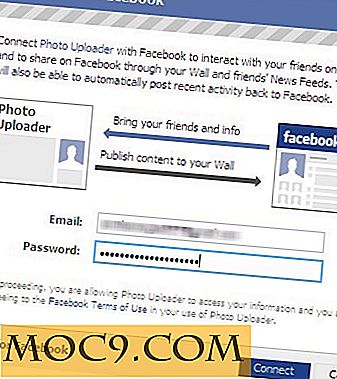


![Slik konverterer du XLS-fil til CSV i kommandolinje [Linux]](http://moc9.com/img/__image1.png)